글 목록
2022.07.29 - [Synology, NAS] 시놀로지 나스 설정 #1 초기 세팅과 IP고정
2022.07.29 - [Synology, NAS] 시놀로지 나스 설정 #2 DDNS 설정
2022.07.29 - [Synology, NAS] 시놀로지 나스 설정 #3 방화벽 설정과 포트포워딩
2022.07.29 - [Synology, NAS] 시놀로지 나스 설정 #4 역방향 프록시 설정 webdav 설정과 레이드라이브 연결
이 글은 NAS를 사용하고 있거나, 사용할 예정이지만 네트워크나 방화벽 등에 대한 지식이 전혀 없는 분들을 가정하고 따라하기 방식으로 설명합니다.
어느정도 지식이 있는 분들은 큰 도움이 되지 않을것으로 보이며, 그런 분들은 구글링으로 적절한 정보를 탐색하실 수 있을거라 생각합니다.
커뮤니티를 보다보면 침입 시도에 민감한 분들이 있습니다. 로그인 실패시 IP차단을 세팅하기도 하구요.
사실 이 침입의 흔적은 흔한 일입니다. 패스워드가 적절하게 설정되어 있다면 큰 걱정은 하지 않아도 될 정도로요.
단순하게 IP를 랜덤으로 대입해서 알려진 포트를 통해 찔러보고, 응답이 있으면 거기서 신나게 로그인시도 하는거니까요.
로그인 실패시 IP차단을 해두셨다면 IP차단목록이 쌓이겠죠.
물론, 포트스캔도 하고, IP차단되지 않으려고 일정시간 간격으로 로그인 시도를 하거나, IP를 변경해서 들어오는 경우는 계속 존재합니다.
이 글에서는 DSM을 처음 설정하면서부터 DSM 접속을 IP(도메인):포트번호로 하는것이 아닌, 별도의 도메인으로 접속하는 방법을 설명합니다.
저는 이미 설정이 되어있는 상태라, VMM을 통해 DSM을 하나 올리고, 그걸 설정하면서 설명해볼게요.
단, 이 설정은 말그대로 포트 오픈을 최소화 하기 위한 방법입니다. 결국 서비스가 많아지면 꼭 필요한 통신포트들은 열어줄 수 밖에 없으며, 정규포트를 써야하는 메일서비스를 구동한다면 메일서버쪽으로의 침입시도는 계속 발생할 수 밖에 없습니다.
대충 이런 흐름으로 설명합니다.
1. NAS 최초 설정
2. IP 고정
3. DDNS 설정 - 인증서 발행
4. 방화벽 설정
5. 포트포워딩 설정
6. 역방향 프록시 설정
0. 사용 조건
1개의 공유기 아래에 장치들이 존재합니다.
같은 공유기에 NAS와 PC가 연결되어 있어야 합니다.
1. NAS 찾기 및 최초 설정
웹 브라우저(크롬, 파이어폭스, 엣지, 웨일 등)를 이용해 주소창에 find.synology.com 을 입력합니다.
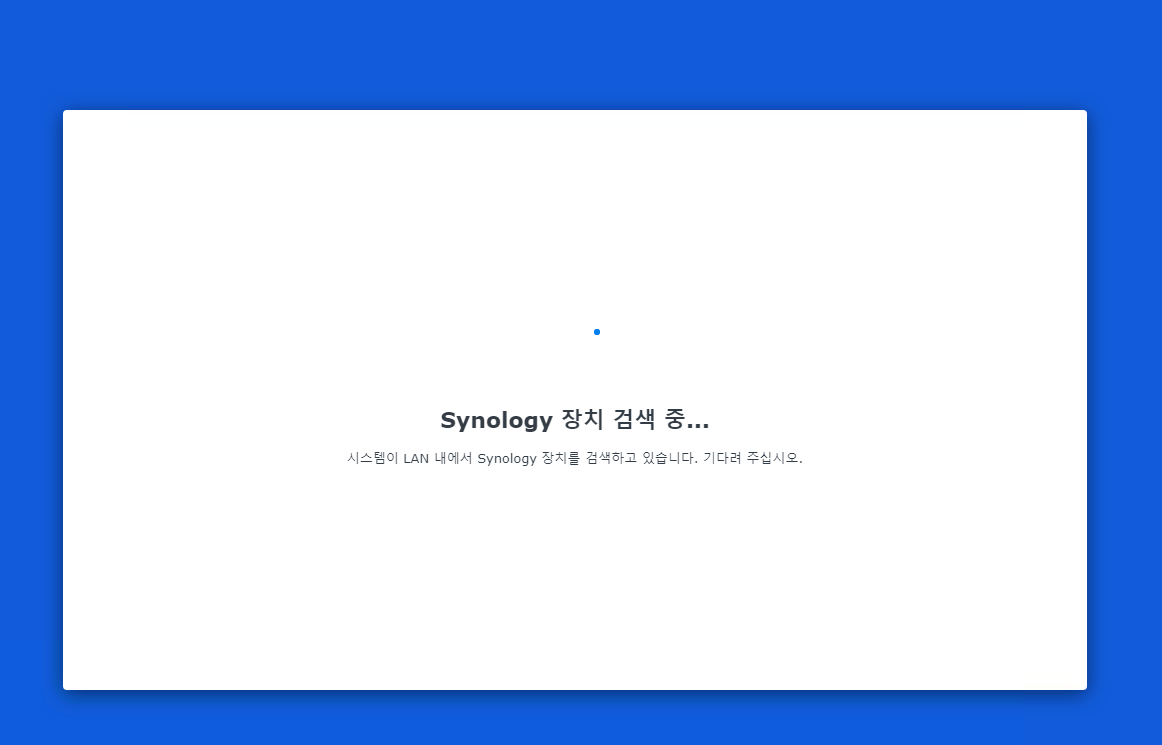
여기서 장치를 찾았다면 장치가 뜨고, 해당 장치를 선택하면 아래와 같은 화면이 나옵니다.(저는 VMM에서 올려서 그런지 검색이 안되네요 ㅡ,.ㅡ)
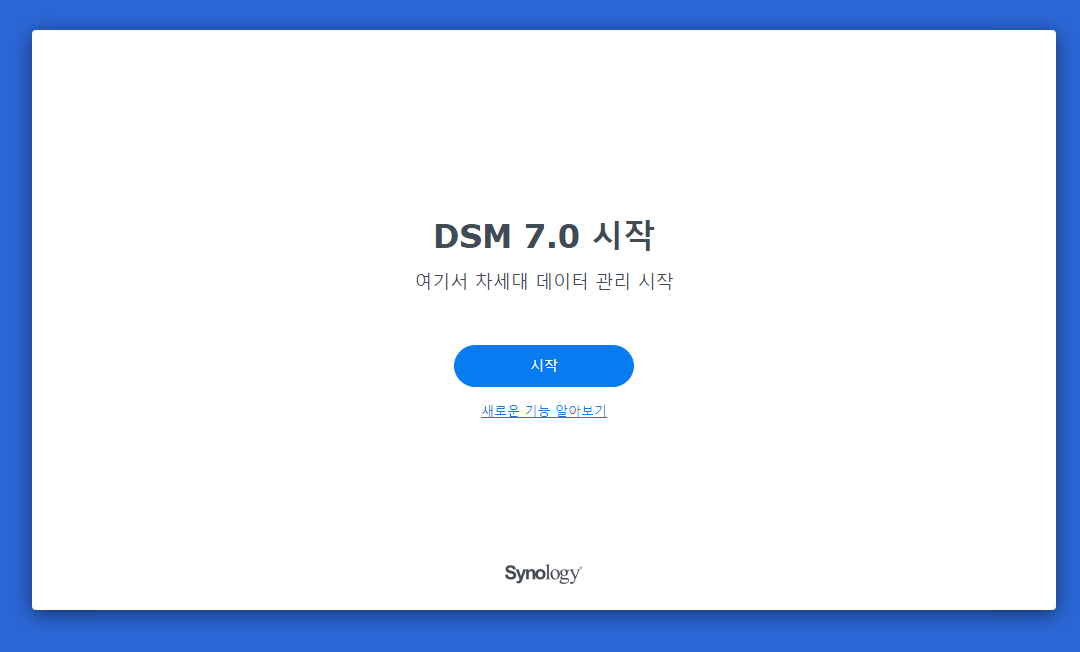
이제 최초 설정이 시작됩니다.
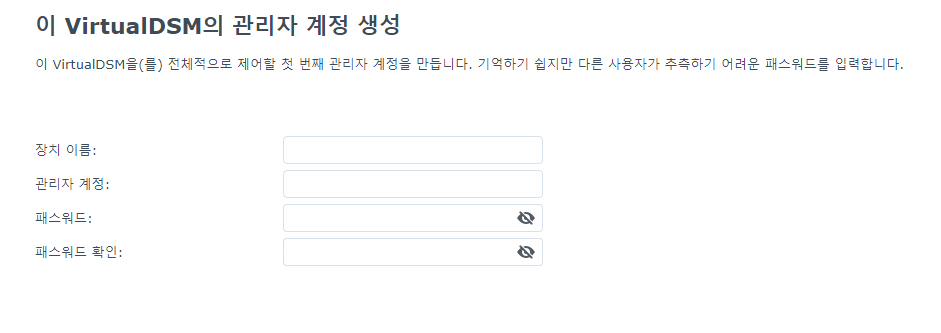
저는 VirtualDSM이기 때문에 이렇게 뜨는데, 그 위치에 모델명나 Synology NAS 라던가 뭐 내용이 뜨겠네요.
장치 이름과 계정, 패스워드는 원하는대로 넣는데, 관리자 계정은 admin, user, guest를 쓸 수 없으며 패스워드는 영문 대문자, 소문자, 숫자, 특수문자가 한개이상 들어가는 8자리 이상의 패스워드를 넣어야만 합니다.

다음 버튼을 누르면 업데이트 옵션이 뜹니다.
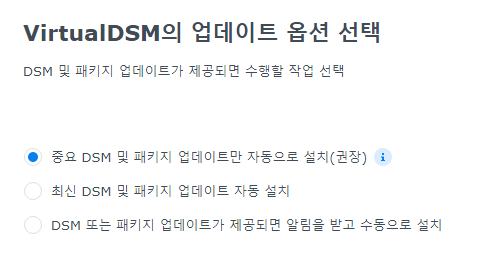
업데이트를 수동으로 진행하려면 세번째를 선택합니다. 업데이트 후 오히려 불안정해지는 사례가 종종 있으므로, 업데이트는 커뮤니티 등에서 지켜보고 하시는걸 추천합니다.
그다음 자잘한 내용이 나오는데, 나중에 해도 되므로 건너뛰기하고, 장치 정보와 구형 등을 수집한다는 내용은 내 기기의 정보를 시놀로지측으로 보내겠다는 내용입니다. 선택하지 않아도 진행 가능합니다.
일단 최초 설정은 여기서 끝입니다. 이제 구체적인 설정을 해 볼게요.
2. IP 고정 설정
포트포워딩을 할 것이기 때문에, IP가 변경되면 불편합니다. 공유기에서 받아오는 IP를 고정시킬 수 있도록 설정합니다.
제어판 -> 네트워크 -> 네트워크 인터페이스 -> LAN포트를 선택하고 상단의 '편집' 버튼을 누릅니다.
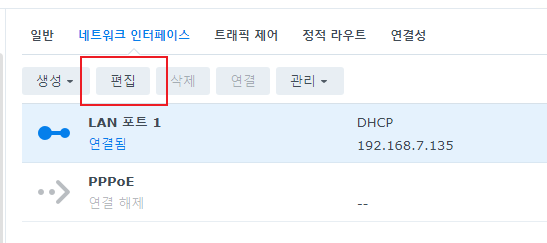
저는 게이트웨이가 192.168.7.1입니다. 아마 IPTIME공유기를 쓰시고 기본상태로 쓴다면 0.1로 끝날거에요.
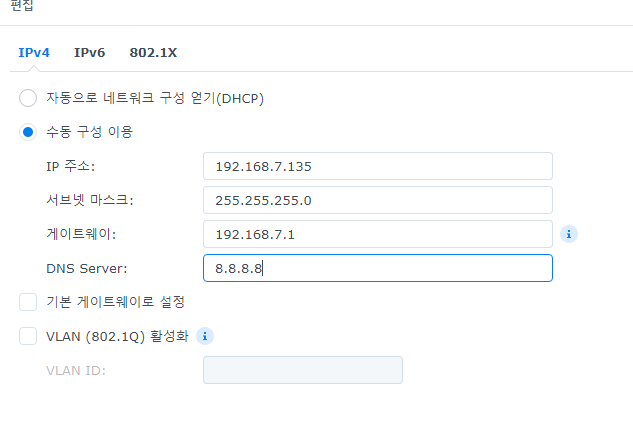
수동 구성 이용을 선택해줍니다. 기존에 가져온 값이 그대로 들어와있을거에요.
IPTIME의 경우 192.168.0.1이 게이트웨이입니다. 그러므로.. 2~254 중 아무거나 선택해도 됩니다만, 저는 할당받은 IP를 그대로 이용해보겠습니다.
DNS는 기본값 그대로 넣어도 되고, 8.8.8.8(google) 1.1.1.1(cloudflare) 등을 입력해도 됩니다.
확인 버튼을 누르면 내부 고정IP할당은 완료됩니다.
다음 글은 DDNS 설정입니다.
'취미, 관심 > NAS, Server' 카테고리의 다른 글
| [Synology, NAS] 시놀로지 나스 설정 #4 역방향 프록시 설정 webdav 설정과 레이드라이브 연결 (65) | 2022.07.29 |
|---|---|
| [Synology, NAS] 시놀로지 나스 설정 #3 방화벽 설정과 포트포워딩 (11) | 2022.07.29 |
| [Synology, NAS] 시놀로지 나스 설정 #2 DDNS 설정 (5) | 2022.07.29 |
| [Synology, Docker] 시놀로지에서 Docker-compose 업데이트하기 (0) | 2022.07.20 |
| [Synology] 전원은 켜지는데 부팅이 안될 때 (2) | 2022.07.15 |
| [Ubuntu 20.04 LTS] Docker 설치 (0) | 2022.07.12 |
| [ubuntu22.04, proxmox] 우분투 초기 세팅 (0) | 2022.07.12 |



